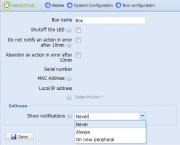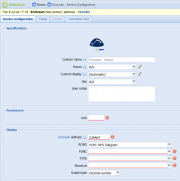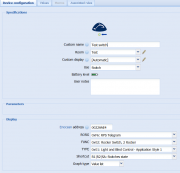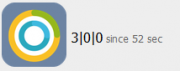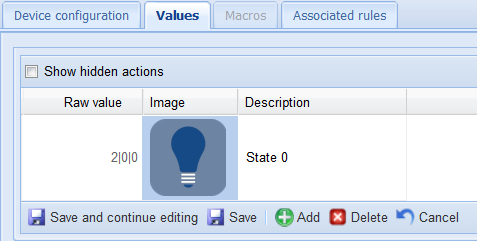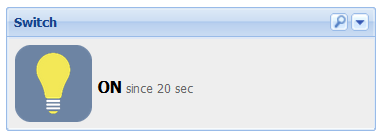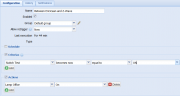Ejemplo práctico con un interruptor EnOcean
De eedomus - Documentación

Tutorial paso a paso para añadir un interruptor EnOcean de 4 botones (Interruptor tipo PTM210).
Contenido |
Conecte el pincho USB EnOcean
Al conectar el pincho USB EnOcean al controlador eedomus, pasados unos minutos debería aparecer la extensión EnOcean en la ventana de configuración del controlador.
Pulse uno de los botones del interruptor EnOcean
Al pulsar el botón, debería aparecer una notificación como la de la imagen de la derecha.
Haga clic en el código de la notificación
Al hacer clic en el código de la notificación, se abrirá la ventana de configuración del periférico, como se puede ver en la imagen de la derecha.
Este interruptor no tiene botón LRN, por lo que debe introducir los datos manualmente.
En primer lugar, cambie Decimal por Lista de valores (al final). Añada ceros si faltan caracteres al principio del número.
El resultado se puede ver en la segunda imagen de la derecha.
Añada valores al periférico
Haga clic en los valores del interruptor. Estos valores aparecerán en el histórico del periférico.
Debe copiar el valor en la pestaña "Valores" del periférico.
Para ello, cree un valor y añada la cadena de caracteres en el valor bruto. A continuación, si lo desea, puede cambiar la imagen y el nombre.
Ejemplo:
Haga lo mismo para cada posición del interruptor (en este caso son 4 estados).
¡Ya está!
Se acabó. ¡Ya no va a necesitar pilas!
Información complementaria
Si quiere ir más lejos, puede usar un interruptor EnOcean para encender un enchufe Z-Wave mediante una regla sencilla (es conveniente crear una segunda regla para apagar el enchufe, duplicando esta primera regla).
Con un pequeño script, también puede controlar un dimmer o una luz RGB.